本教程将详细介绍如何使用Photoshop制作出漂亮的导航按钮。
最终效果图


1、打开photoshop,然后新建一个文档250*150,并填充背影:#252a38。

2、在工具箱上选择椭圆图标并设置如图。

3、新建一个图层,然后填充一个颜色。

4、在调色板上设置如下。

5、使用渐变拉出线性渐变,渐变效果如下。

6、双击图层,打开图层样式,给图层添加阴影和描边,参数及效果如下图。



7、在工具箱上选择加深和减淡工具,设置如图。

8、然后在图所标识的地方,涂沫如下。


9、选择椭圆选区,作出效果如下。

10、添加渐变,设置如图,从上而下线性渐变。

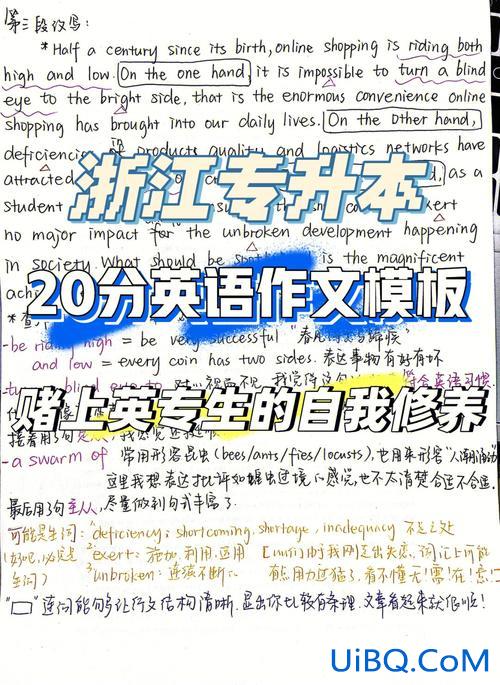
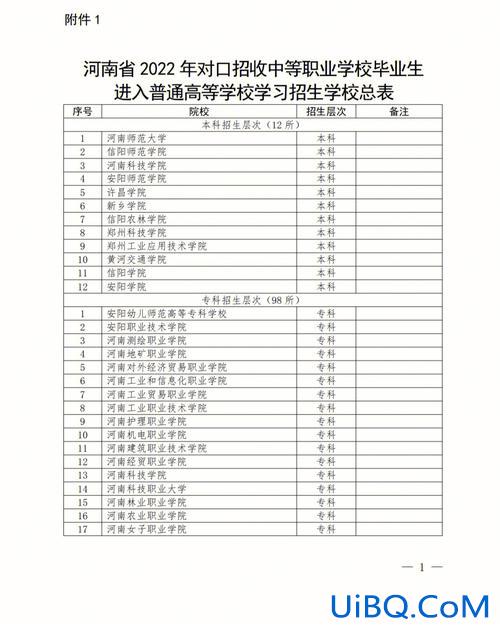






 加载中,请稍侯......
加载中,请稍侯......
精彩评论